旧専有サーバ
旧専有サーバ
移行先サーバの情報を弊社からお知らせした後の、お客様移行作業・切替について以下に案内いたします。
管理画面の操作がご不明な際は、 MRS-NXご利用ガイド をご参照ください。
※管理画面ログイン後、各種ヘルプもご覧いただけます。
1.【管理画面】ドメインを追加する
ドメイン管理メニューを選択し「+ドメインの追加ボタン」をクリックしてください。
独自ドメイン名を入力し登録ボタンをクリックします。
※承認作業はミライネットで行います。反映までしばらくお待ちください。
2.【管理画面】ウェブ領域を準備する
Web サイト設定メニューをクリックし、「+Web サイトの追加」ボタンをクリックします。
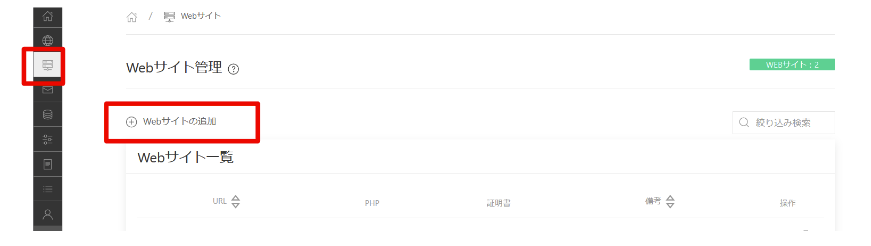
Web サイトの FQDN(URL)と PHP のバージョンを選択し、登録ボタンをクリックします。
移行先サーバはPHPのバージョンを「php7.4系」「php8.3系」から選択することができます。必要に応じてPHPのバージョンを変更してください。
3.【ウェブ】ウェブサイトのデータをFTPソフト等でウェブ領域にアップロードする
- 移行先サーバのFTPサーバに接続し、ウェブコンテンツをアップロードしてください。
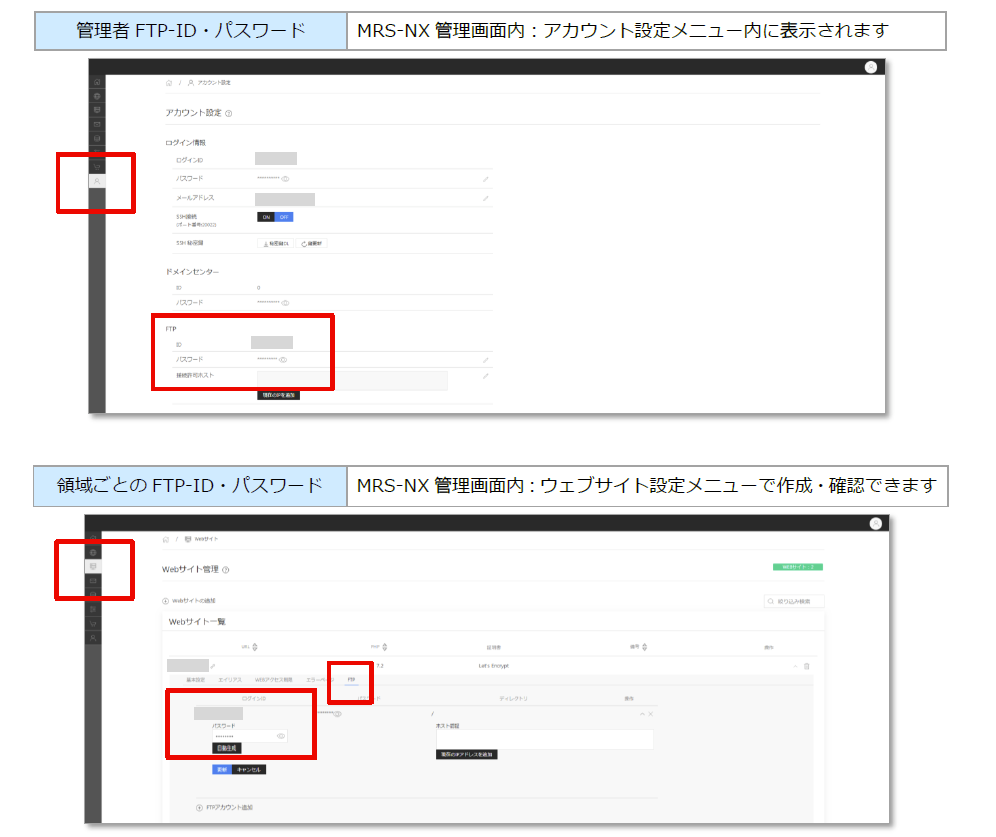
FTPソフト設定ガイド:https://support.mirai.ad.jp/mrs/guide/web/ftp-soft
- ウェブコンテンツをアップロードした後、hostsの編集を行い、検証用サーバ側にアップロードされているWebコンテンツの表示・動作確認等を行ってください。
hostsの編集方法: https://support.mirai.ad.jp/faq/mrs/server-conf/hosts
※hostsの編集を行い確認した後、不要になった場合は必ず元に戻してください。
元に戻さない場合、hostsで指定されたサーバの情報が表示され続けるため、hosts設定をしたパソコンからでは公開されているページが確認できなくなります。
※エイリアス設定している場合は、エイリアス設定している全てのドメインをhostsに記述してください。
日本語ドメインの場合はPunycodeもhostsに記述してください。
- 必要に応じてパーミッションやプログラムの調整を行ってください。
- 現行サーバにおいてデータベースを使用されていた場合は、データベースの管理画面 (phpMyAdmin等)からデータをエクスポートし、 MRS NX側のデータベースにインポートしてください。
お客様自身でWebコンテンツの調整が難しい場合
ウェブ保守業者、ウェブ制作会社等にご依頼いただくか、Webコンテンツ移行代行サービスをお申し込みください。
4.【メール】 メールソフトに 新旧アカウントの設定をする
- 現行サーバから移行先サーバに移行する際、漏れなくメールを受信するために、メールソフトに新旧2つのアカウント設定を行い併用して受信します。メールソフトの設定を行ってください。
メールソフト設定マニュアル:http://support.mirai.ad.jp/mrs/
5.【管理画面】メールアドレスを作成する
メール設定メニューをクリックし、「+ドメインの追加」ボタンをクリックします。
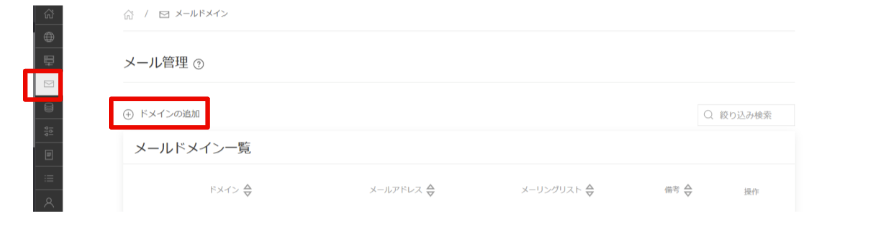
ドメイン名を選択し、ローカル配送「無効」にチェックを入れた状態で登録ボタンをクリックします。
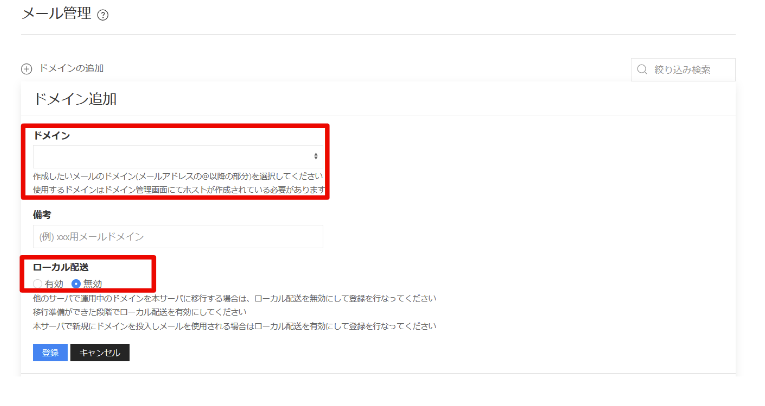
メールアドレス項目の「…」ボタンをクリックし、「+メールアドレス追加」ボタンをクリックします。
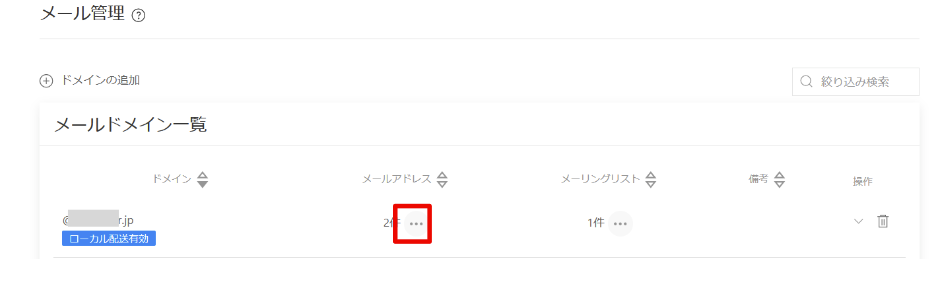
希望のメールアドレスとパスワードを入力し、登録ボタンをクリックします。
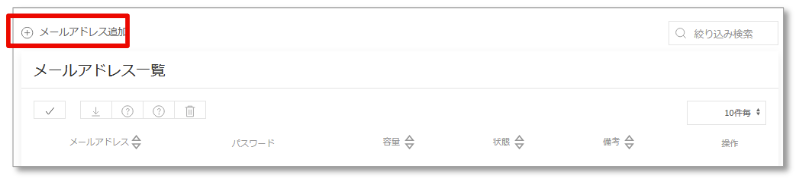
6.【メール】現行サーバの受信メールサーバ名をIPアドレスに変更する
お使いのメールソフトで受信メールサーバ名を現行サーバのIPアドレスに変更してください。
7.【メール】移行先サーバのメールアカウントを追加
移行先サーバのメール設定情報をご確認いただき、お使いのメールソフトに設定してください。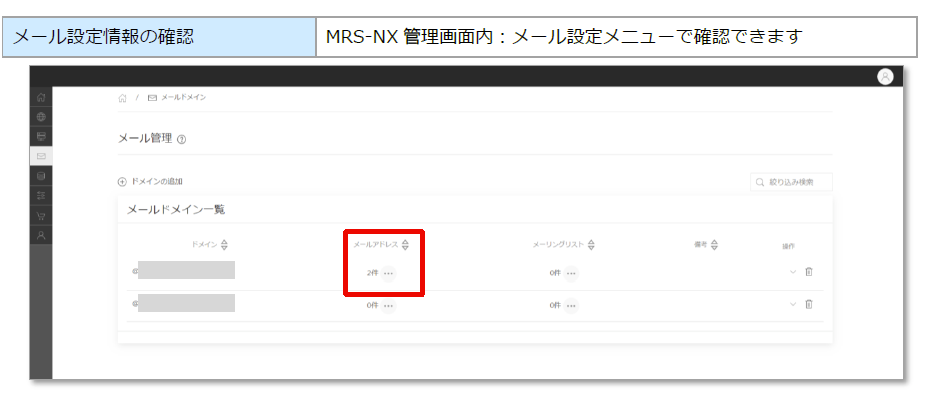
8.切替
移行作業完了後、現行サーバから移行先サーバに切替を行います。(DNS切替)
※切替は個別に調整させていただきます。
9.【メール】メールソフトに設定されている旧サーバアカウント設定を削除または無効化する
切替から1週間程度経過した後、お使いのメールソフトにおいて、アカウント設定の削除または無効化を行ってください。
※お使いのメールソフトによって、アカウントを削除するとメールソフト上の受信ボックスごと消えてしまう場合があります。お使いのメールソフトの仕様については、開発元サイト等でご確認をお願いいたします。
10.全てのドメインで上記作業を行ってください
全てのドメインで移行作業が完了したら、弊社までお知らせください。


